Hoewel een VPN u toegang biedt tot regio-geblokkeerde websites, helpt het u ook om op een veilige manier op afstand te werken met uw kantoornetwerk vanuit huis. Je kunt zelfs online games spelen met servers in andere delen van de wereld.
Het zoeken naar de juiste VPN kan echter een uitdaging zijn. Er zijn honderden gratis en betaalde VPN-services, en het kan moeilijk zijn om te beslissen welke voor jou de juiste is. Het goede nieuws is dat je het gratis kunt instellen op je Windows 10-apparaat. Laten we eens kijken hoe.
Oplossing: via VPN-instellingen
Stap 1: Klik op de Begin knop en selecteer Instellingen vanuit het contextmenu, dat zich boven de. bevindt Vermogen keuze:

Stap 2: In de Instellingen venster, klik op Netwerk & internet.
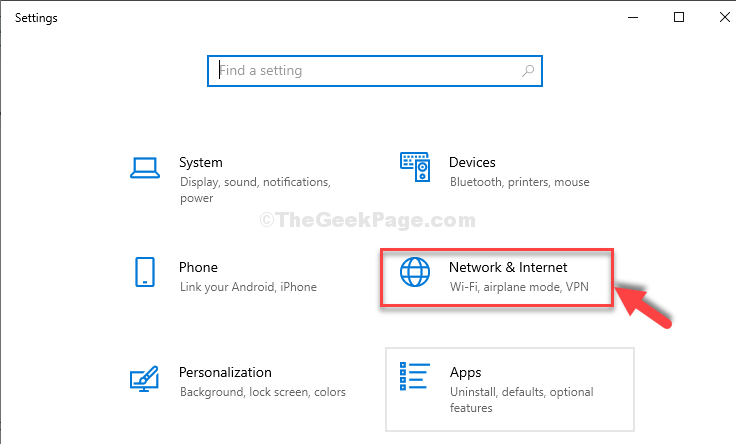
Stap 3: Klik in het volgende venster op de VPN optie aan de linkerkant van het venster. Nu, aan de rechterkant van het paneel, onder Geavanceerde opties, dat zul je zien VPN toestaan via netwerken met datalimiet en VPN toestaan tijdens roaming is standaard ingeschakeld.

Stap 4: Klik nu op de + teken naast Voeg een VPN-verbinding toe op de bovenkant van het raam.

Stap 5: Klik in het blauwe venster dat verschijnt op de vervolgkeuzelijst onder VPN-provider om het veld in te stellen op Ramen (ingebouwd).
In de Verbindingsnaam veld, voer in VPNBOEK.
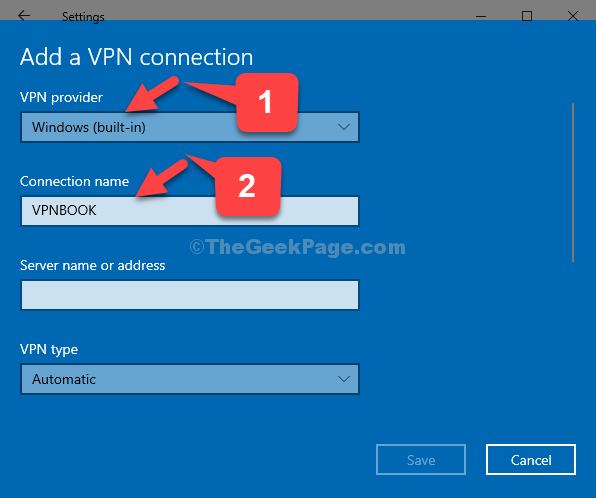
*Opmerking -VPNBOEK is de website waar we je gratis krijgen VPN van.
Stap 6: Open vervolgens uw browser en typ vpnbook.com en raak Enter. Het brengt je naar de VPNBOEK website. Scroll nu naar beneden en onder Gratis OpenVPN en PPTP-VPN sectie, klik op de PPTP tabblad.
Selecteer op dit tabblad de landserver die zich het dichtst bij uw land bevindt. Voor ons zou de dichtstbijzijnde server bijvoorbeeld zijn: Frankrijk, dus selecteerden we de Frankrijk VPN-server. Kopieer het serveradres.
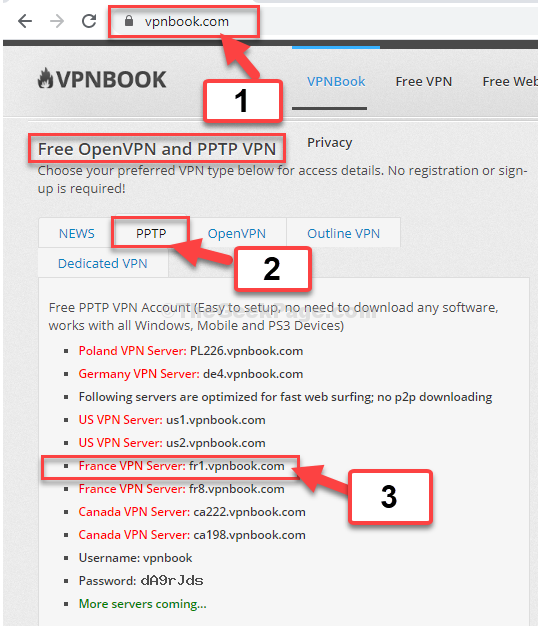
Stap 7. Plak het serveradres in de Servernaam of adres veld, en stel de VPN-type naar Punt-naar-punt Tunneling Protocol (PPTP).

Stap 8: Verlaat de volgende drie velden, Type inloggegevens, de gebruikersnaam (optioneel), en Wachtwoord (optioneel) zoals het is.
Klik op Sparen doorgaan.

Stap 9: De VPN is nu toegevoegd als VPNBOEK. Selecteer het nu en klik op Aansluiten.

Stap 10. Het zal de. openen Log in venster waar u de moet invoeren gebruikersnaam en Wachtwoord van de server. Ga terug naar de VPNBOEK website in uw browser, onder PPTP tabblad, let op de gebruikersnaam en de Wachtwoord.

Stap 11. Voer nu de in gebruikersnaam en de Wachtwoord zoals opgemerkt uit de VPNBOEK website.
Klik op OK doorgaan.
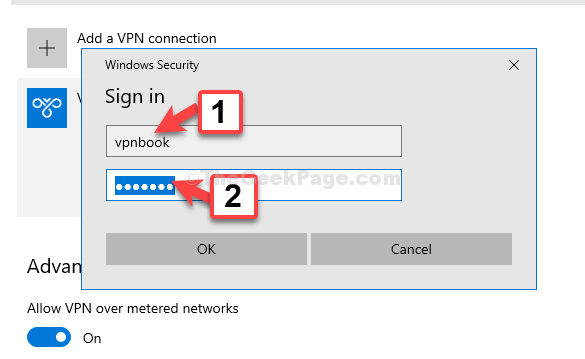
Dat is het. U bent nu verbonden met de gratis VPN met behulp van uw Windows 10 ingebouwde VPN-service.

